excel2016使用全新菜单选项卡的详细使用方法
时间:2022-10-26 17:32
excel2016怎样使用全新菜单选项卡的操作困扰着不少用户,下面小编就讲述了excel2016使用全新菜单选项卡的操作内容,不懂的朋友一起来看看吧。
excel2016使用全新菜单选项卡的详细使用方法

“开始”菜单选项功能区包含剪贴板、字体、对齐方式、数字、样式、单元格和编辑几个分组功能区。开始菜单选项卡中的功能主要用于帮助我们对Excel工作表进行文字编辑和单元格的格式设置,也是我们最常用的功能区。
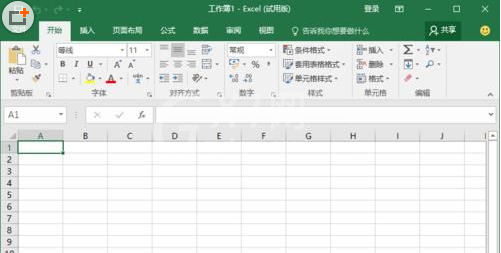
“插入”菜单选项功能区包含表格、插图、应用程序、图表、报告、迷你图、筛选器、链接、文本和符号几个分组功能区。此功能主要用于在excel工作表中插入各种对象。
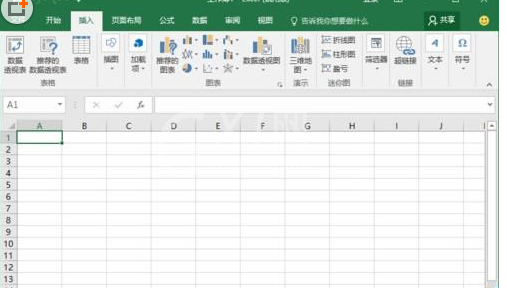
“页面布局”菜单选项功能区包含主题、页面设置、调整为合适大小、工作表选项和排列几个分组功能区。此功能主要用于帮助大家设置excel工作表页面样式。
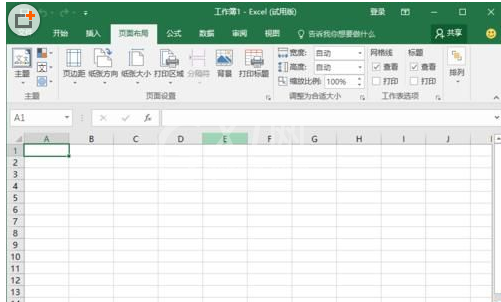
“公式”菜单选项功能区包含函数库、定义的名称、公式审核和计算几个分组功能区。此功能主要用于在excel工作表中进行各种数据计算。
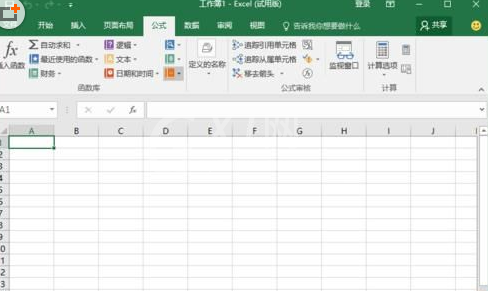
“数据”菜单选项功能区包含获取外部数据、连接、排序和筛选、数据工具和分级显示几个分组功能区。此功能主要用于在exce工作表中进行数据处理相关方面的操作。
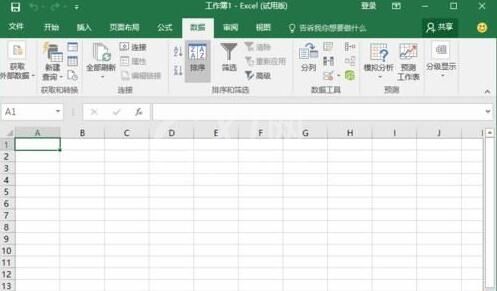
“审阅”菜单选项功能区包含校对、中文简繁转换、语言、批注和更改几个分组功能区。此功能主要用于对excel工作表进行校对和修订等操作。
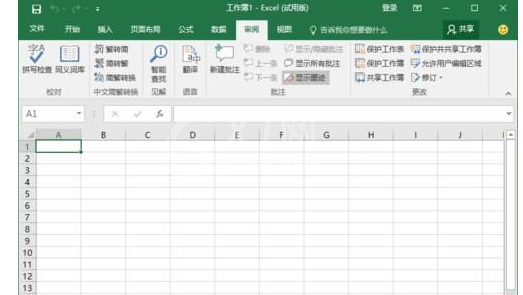
“视图”菜单选项功能区包含工作簿视图、显示、显示比例、窗口和宏几个分组功能区。此功能主要用于设置excel工作表窗口的视图类型。
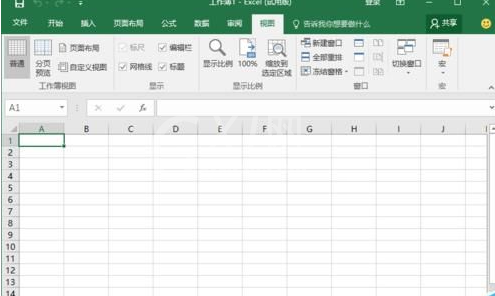
上文就讲解了excel2016使用全新菜单选项卡的详细步骤,希望有需要的朋友都来学习哦。



























